After Effects Slow Motion Handledning: 3 lätta att följa steg
Du kan använda slow motion för olika ändamål i filmer, från att producera visuellt spektakulära bildspelsbakgrunder till att förstärka berättelsens känslomässiga sammanhang. Det spelar ingen roll varför du vill skapa en slowmotion-sekvens; Att använda denna effekt i After Effects är ett säkert kort som inte leder dig vilse. I den här handledningen ska vi titta på ett par sätt hur After Effects slowmotion en video.

- Del 1. Hur man använder After Effects för att göra en långsam rörelse
- Del 2. Vanliga frågor om hur After Effects Slow Motion Effect fungerar
Del 1. Hur man använder After Effects för att göra en långsam rörelse
Adobe After Effects har länge erkänts som den applikation som bäst uppfyller kraven för videoproduktionsbranschen och är känd som industristandard. Betydande visuella effekter kan skapas med hjälp av den, inklusive slow motion, snabb rörelse, rörlig grafik, videoblandning och animering, för att nämna några av möjligheterna. Men inte alla användare kommer att tycka att After Effects är intuitivt, vilket är särskilt sant när man precis har börjat med videoredigering. Därför, om du vill konstruera en slow motion-film för ett visst ändamål, kan det vara mycket fördelaktigt att lära dig hur man skapar slow motion i Adobe After Effects. Följande är de tre tillgängliga alternativen för dig att överväga.
1. Time Stretch
Tidstretching hänvisar till snabbare eller långsammare hastighet av ett visst lager för hela videosegmentet. När du tidsutsträcker ett visst lager i filmen omfördelas originalbildarna i filmen och ljudet inom den längd som du angav.
Steg 1: Välja Tid och Tid Stretch från menyn som visas när du högerklickar på klippet i tidslinjen. Du hittar två alternativ för klippsträckning i motsvarande dialogruta. I det här fallet talar vi om Ny varaktighet och den Stretchfaktor.
Steg 2: Genom att justera inställningen för Stretch Factor kan du ändra proportionerna på ditt klipp. Medelhastigheten skulle vara 100, och inställningen du skulle ändra för att reducera ditt klipp till halv hastighet skulle vara 200. Om du vet hur länge du behöver klippet men inte är orolig över hur mycket hastigheten har ändrats, kan du ändra inställningen för filmens varaktighet.
Steg 3: Du kan välja mellan Pixel Motion Frame Blending och Standard ramblandning genom att välja motsvarande alternativ på panelen Lager i alternativet Frame Blend.
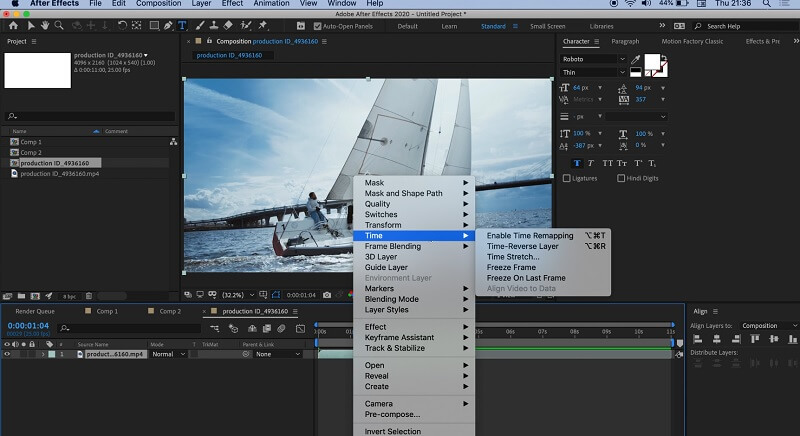
2. Time Warp
Timewarp är en effekt som gör att du kan ändra takten i vilken ett klipp spelas upp utan att påverka klippets totala längd. När du trimmar ett klipp berättar du för After Effect hur länge du vill att det ska vara på tidslinjen. Timewarp-effekten förkortar eller förlänger filmen bortom de trimpunkter du anger.
Steg 1: Välj Effekt från alternativet som visas när du högerklickar på ditt klipp och väljer sedan Tid. Välj Tidsresa alternativ från menyn under Tid.
Steg 2: Se till att Metod är satt till Pixel Motion under panelen som styr effekterna.
Steg 3: För att få illusionen av att flytta på halvfart, minska Hastighet inställningen till 25. Eftersom inställningen för full hastighet kommer att vara 50, kan det vara svårt att avgöra vilka inställningar du behöver under en viss tid.
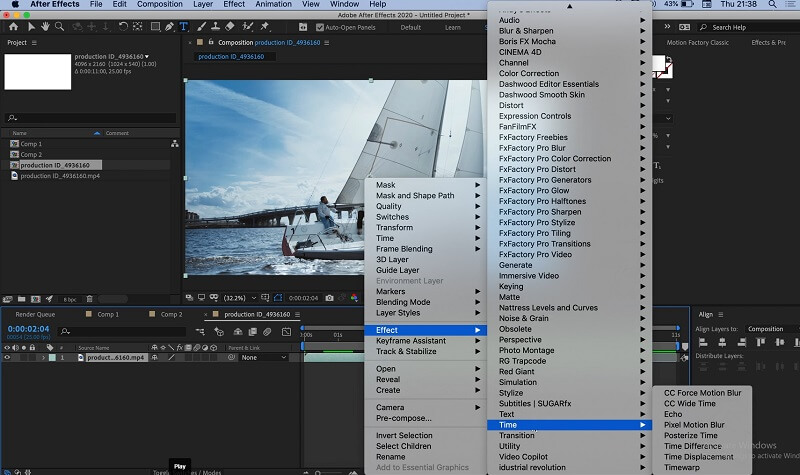
3. Twixtor-plugin
Även om du inte har filmat originalvideon med en högre bildhastighet kan du fortfarande producera superslow-motion-filmer med hjälp av Twixtor. När du har installerat plugin, gå igenom stegen för att generera en slowmotion-effekt.
Steg 1: Du kommer att vilja börja med att lägga till klippet du arbetar med på tidslinjen och sedan trimma det till önskad längd. Se till att din tidslinje är tillräckligt lång för att rymma den extra längden på videon som du vill infoga.
Steg 2: Efter det, välj Effekt från menyn och sök efter Vision plugins. När du kan se plugin-programmet kan du applicera effekten på ditt klipp genom att klicka på Twixtor knapp. I panelen för att styra effekterna ändrar du Ingångsbildhastighet inställning så att den matchar bildfrekvensen för källvideon.
Steg 3: Gör nödvändiga justeringar av Hastighet inställning för att få önskad procentandel. I det sista steget flyttar du slutet av ditt klipp längre ner på tidslinjen tills det har önskad längd.
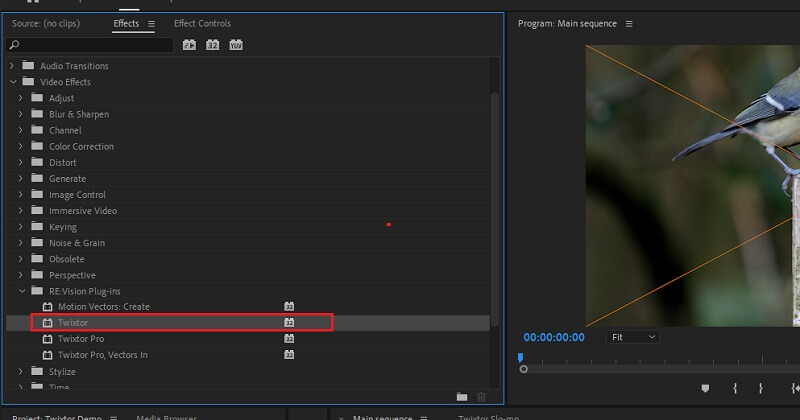
Produktrekommendation: Enklare sätt att sakta ner en video
Olika videoredigeringsprogram finns tillgängliga idag, och det kan vara svårt att välja det bästa för dina behov. Som en referenspunkt för dig föreslås det att du använder ett program som kallas Vidmore Video Converter. Användare kan justera många olika filmfunktioner med detta välkända videoredigeringsprogram, som är känt för att vara ett kraftfullt verktyg och mycket enkelt att använda. Dessutom ger den en mängd andra värdefulla uppgifter, som att konvertera filformat, redigera filmer, klippa dem och så vidare. Du kan dra nytta av dess möjligheter utan att behöva betala en orimlig summa.
Steg 1: Att ladda ner Vidmore Video Converter är helt gratis för användare av både Windows- och Mac-operativsystem. När applikationen är helt installerad är nästa steg att använda den.
För att fortsätta, öppna Verktygslåda menyn genom att klicka på fliken längst upp på skärmen och välj sedan Videohastighetskontroll verktyg från alternativen som visas när du klickar dig igenom menyn. När du klickar på Plus sign, får du möjlighet att importera filer från din lokala dator.
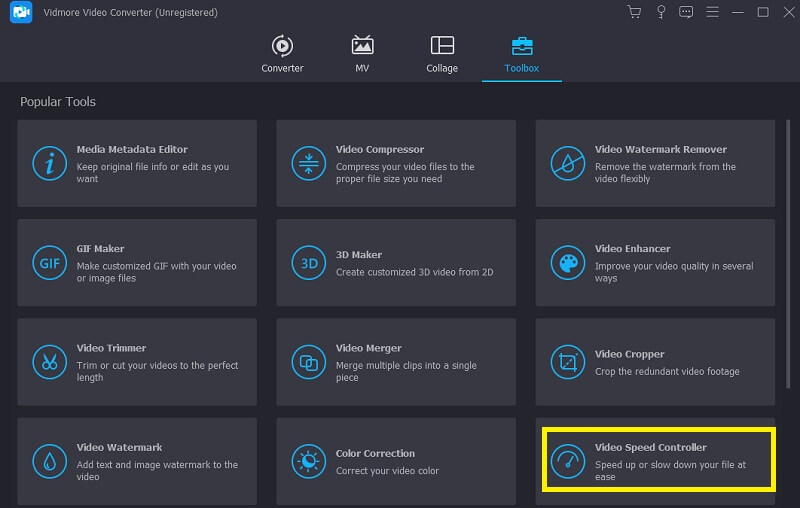
Steg 2: När du vill sakta ner videor har du några olika alternativ att välja mellan. Gör nödvändiga justeringar av priset för att möta dina behov.
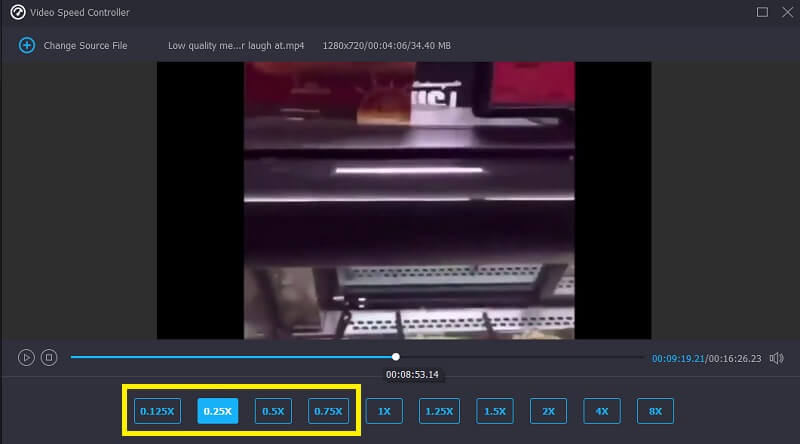
Du kan förbättra din videos utseende genom att justera inställningarna innan du exporterar den. Om du gjorde det innan du sände filmen utomlands skulle det vara i allas bästa intresse. Navigera till inställningar menyn för att justera videons bildhastighet och kvalitet. Du kan kontrollera att allt är på rätt plats genom att trycka på OK knapp.
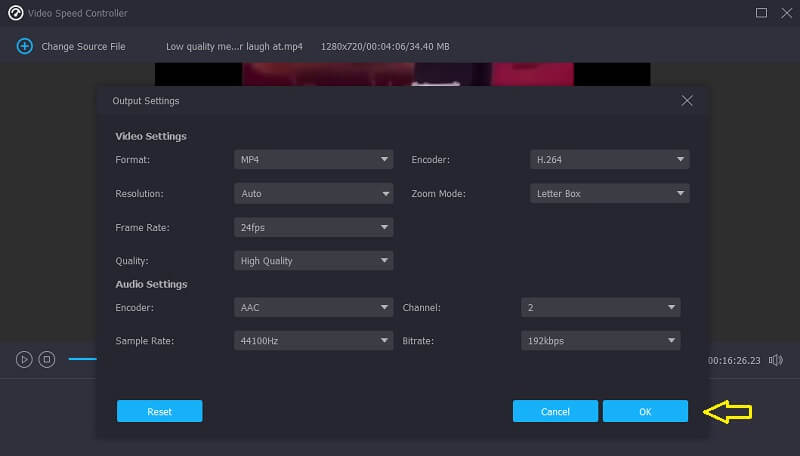
Steg 3: När du har valt filen du vill exportera är det sista steget att klicka Exportera.
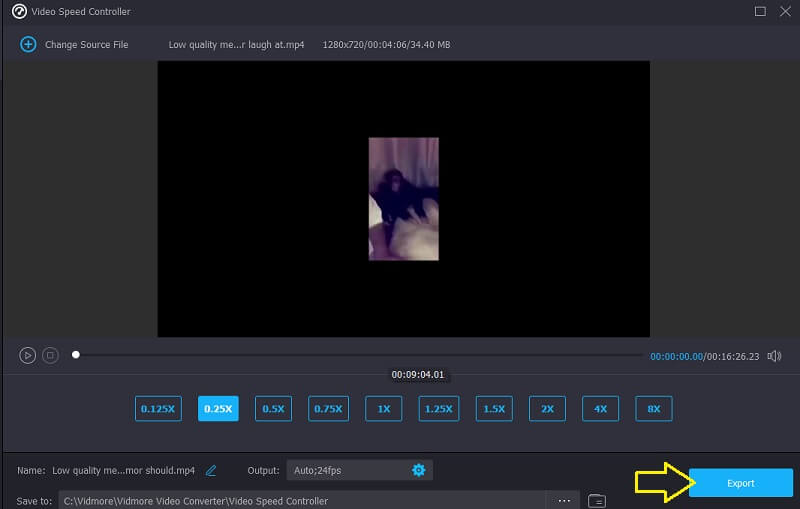
Del 2. Vanliga frågor om hur After Effects Slow Motion Effect fungerar
Om du saktar ner en video i After Effects, kan du behålla samma bildfrekvens?
Du kan inte göra det alls. När du har använt After Effects för att sakta ner filmer sjunker bildhastigheten automatiskt och du kommer inte att kunna justera inställningarna.
Är After Effects från Adobe gratis?
Nej. Om du behöver använda Adobe After Effects under en längre tid kostar ett individuellt abonnemang $20,99 per månad. Adobe erbjuder dock en gratis testversion av programvaran som kan laddas ner och användas i sju dagar.
Är After Effects överlägset Premiere Pro?
Dessa två program ger eleverna distinkta huvudämnen: Premiere Pro är det mest utmärkta programmet för att redigera filmer, inklusive uppgifter som att dela skärmar och beskära. After Effects är designat speciellt för att skapa och redigera videor. Som ett resultat är det svårt att avgöra vilket alternativ som är att föredra.
Slutsatser
Detta inlägg gav tre metoder på hur man gör en slow motion på After Effects. Dessutom föreslår vi en videoredigerare som är enklare för dig att använda så att du kan klippa och beskära filmer samt skapa slowmotion-videor. Vidmore Video Converter är namnet på detta program.


